cad打印怎么布满图纸
发布时间:2021年09月17日 19:17
之前给大家分享过一些关于CAD软件的干货,今天小编又来给大家分享啦,就是关于进去问的最多的问题,cad打印怎么布满图纸,不知道的小伙伴们按照下方的操作步骤去做,就可以让打印时布满图纸了,希望以下的操作步骤可以帮助到大家!
1、首先,我们在CAD中打开一张图纸,然后点击左上角的“文件”,弹出下拉菜单,选择“页面设置管理器”,弹出“页面设置管理器”对话框。
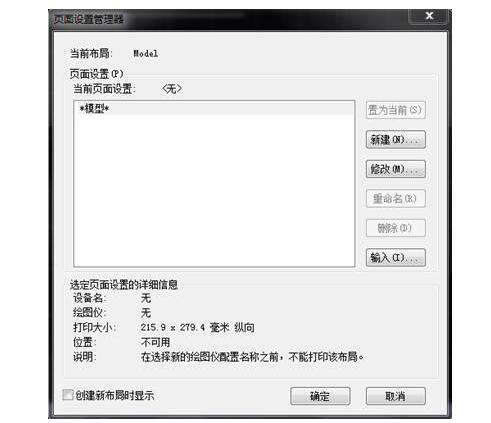
2、点击“新建”,在弹出的“新页面设置”对话框中设置好页面名(这里命名设置1),然后点击确定。

3、弹出“打印设置”对话框,设置好打印机、打印区域、打印比例、打印偏移、打印样式表、着色视口选项、打印选项和图形的方向,设置完成后点击确定,这个页面设置管理器的设置1就完成了。
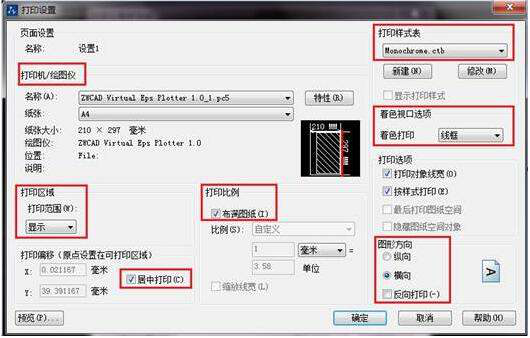
4、如果想让CAD图纸打印时布满A4图纸,只需在打印时直接点击设置1就可以了。
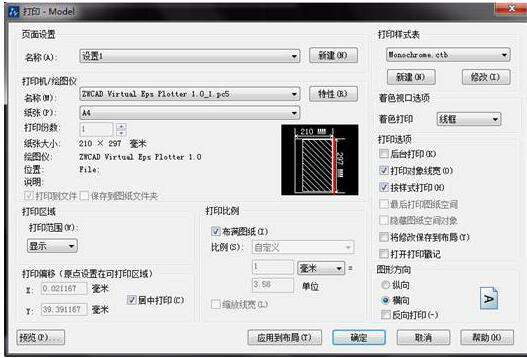
上方的4步操作步骤,就分享给大家关于cad打印怎么布满图纸的方法了,只需要4步就是不是很简单呢?学会了这个方法,以后在打印的时候就可以补满图纸了,也可以帮助身边不会的小伙伴们了,快熟练的掌握住吧!
本篇文章使用以下硬件型号:联想小新Air15;系统版本:win10;软件版本:Autocad 2010。



